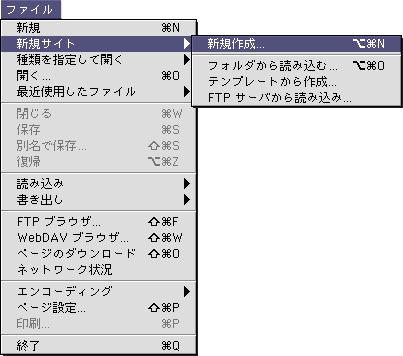|
アップロードをはじめる前のご注意・・・
|
ホームページのファイルは(index.html等)htmlというディレクトリにアップロードします。
htmlディレクトリの外にアップロードしてもページが表示できませんのでご注意ください。
|
ファイル名・フォルダ名には半角英数字、-(ハイフン)、_(アンダーバー)のみを使用してください。
また、最初のページには通常 index.html(またはindex.htm) というファイル名をつけます。
|
GoLive 5.0 を起動します。

| メニューバーの「ファイル」より「新規サイト」から「新規作成...」を選択します。 |
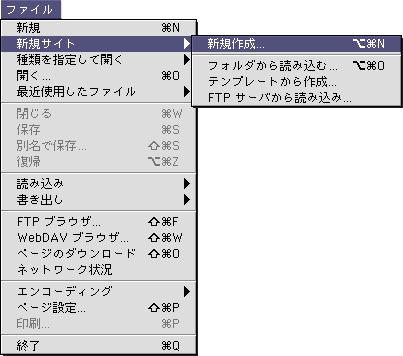
| 表示された「新規サイトの作成」の画面を、以下のように設定します。 |
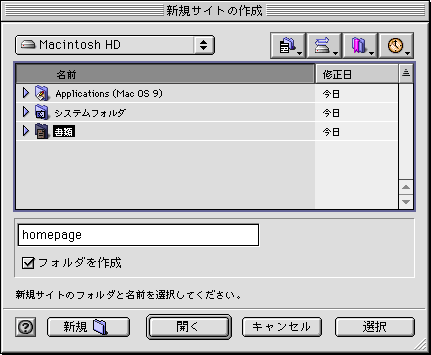
・サイト名入力欄 :「サイト名」 を入力 例) homepage
※これから作成するサイトの名称を入力します。任意の名前でも構いません。
・「フォルダを作成」 チェックする
設定しましたら、サイト管理用フォルダを作成するフォルダを選択して、右下の「選択」ボタンをクリックします。
※例) 「書類」 フォルダの中に 「homepage」 というサイト管理用フォルダを作成します。
| 「homepage.site」 の画面が表示されます。 |
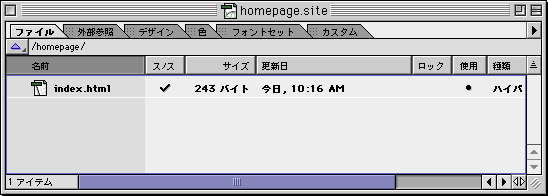
以上でサイトの作成は完了です。
メニューバーの「編集」から「環境設定...」を選択します。
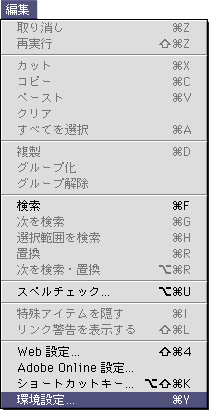
| 「環境設定」の画面が表示されます。画面左側にある「ネットワーク」を選択して、右側に表示された画面を以下のように設定します。
|
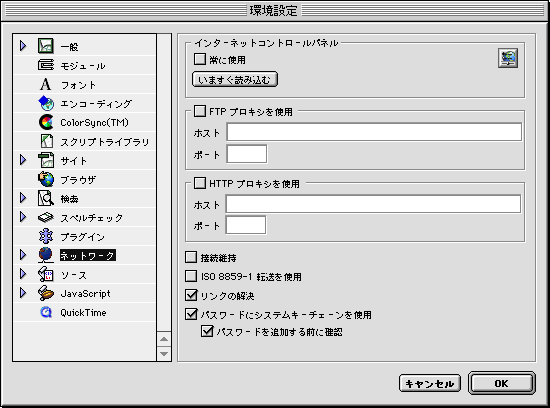
・「ISO 8859-1 転送を使用」 チェックしない
※チェックすると、FTPアップロード・ダウンロード時に日本語が文字化けします。
設定しましたら、「OK」ボタンをクリックします。
メニューバーの「サイト」から「設定...」を選択します(または、ツールバーの「サイト設定...」ボタン(
 )をクリックします) 。 )をクリックします) 。 |
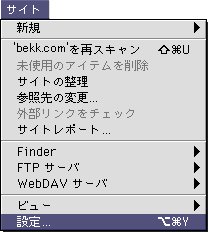
| 「「homepage.site」設定」の画面が表示されます。画面左側にある「FTP &
WebDAV サーバ」を選択して、右側に表示された画面を以下のように設定します。 |
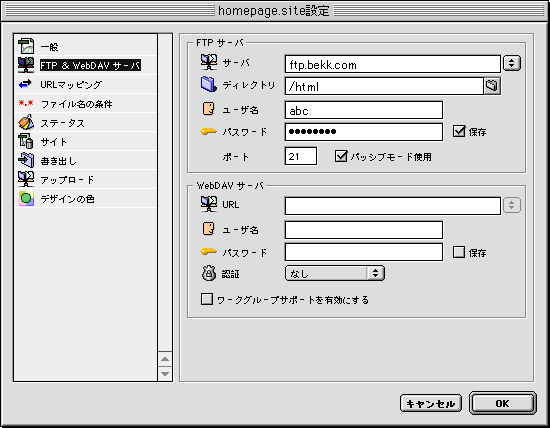
・「サーバ」: 「FTPサーバ名」 を入力 例) ftp.bekk.com
・「ディレクトリ」 :「/html」を入力
・「ユーザ名」: 「WebMasterID」 を入力
・「パスワード」: 「WebMasterパスワード」 を入力
・「ポート」: 21 と入力
・「パッシブモード使用」: 通常チェックする
※この状態でFTPサーバに接続できない場合は、チェックを外してお試しください。
※「パッシブモード」とは、ADSL(ルータタイプ)やLAN環境で、FTPを利用可能にする設定です。
設定しましたら、「OK」ボタンをクリックします。
アップロード メニューバーの「サイト」から「FTP
サーバ」から「接続」を選択します(または、ツールバーの「FTP サーバ接続/切断」ボタン(  )をクリックします) 。 )をクリックします) 。
|
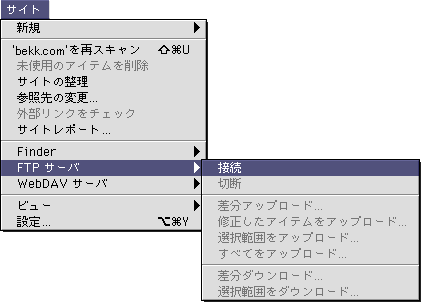
| 接続が成功すると、「homepage.site」 の画面右側に、「ftp://ftp.bekk.com」
の画面が表示されます。 |
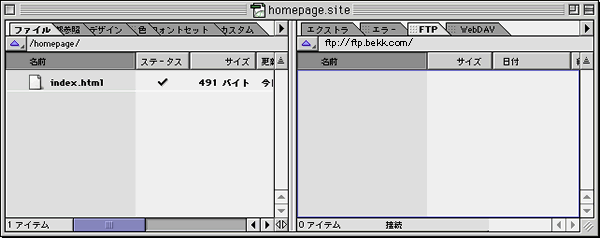
「homepgae.site」 の画面左側より、アップロードしたいファイルをcontrolキーを押しながらクリックして、表示されたメニューの「FTP
サーバ」から「選択したアイテムをアップロード...」を選択します。
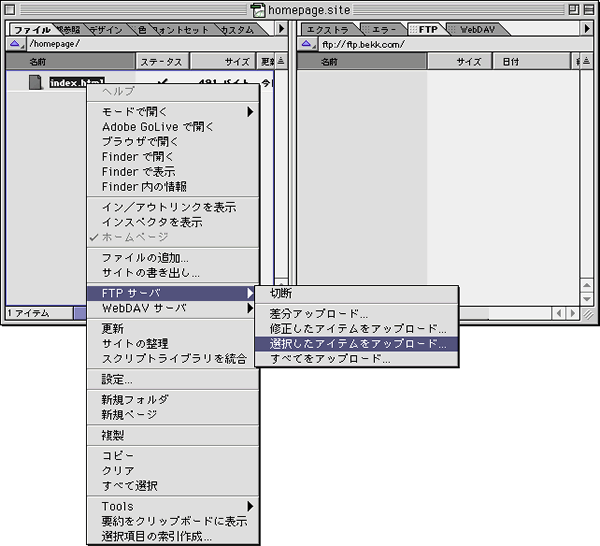
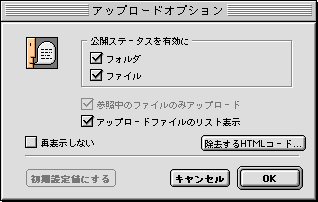
お好みに応じて設定して、右下の「OK」ボタンをクリックします。
※詳しくはGoLive 5.0のヘルプをご覧ください。
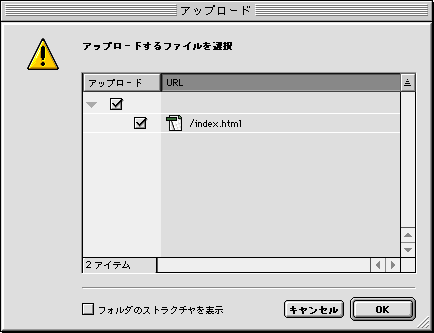
アップロードするファイルにチェックが入っていることを確認して、右下の「OK」ボタンをクリックします。
※詳しくはGoLive 5.0のヘルプをご覧ください。
| アップロードが完了すると、「homepage.site」 の画面右側の 「ftp://ftp.bekk.com/」
にアップロードしたファイルが表示されます。 |
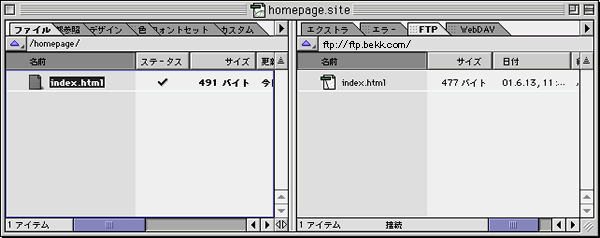
サーバとの接続を切断するには、メニューバーの「サイト」から「FTP サーバ」の「切断」を選択します(または、ツールバーの「FTP サーバ接続/切断」ボタン(
 )をクリックします) 。 )をクリックします) 。
サーバに接続している状態で、「homepage.site」 の画面右側の 「ftp://fftp.bekk.com/」 から削除したいファイルをcontrolキーを押しながらクリックして、表示されたメニューから「クリア」を選択します。
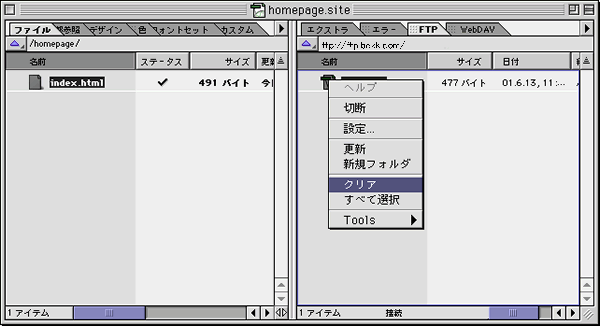
| 「選択中のアイテムを削除してもよろしいですか?」の画面が表示されます。 |
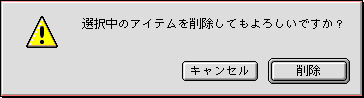
「削除」ボタンをクリックします。
| 画面右側の「「ftp://ftp.bekk.com/」」から選択したファイルが消去されれば、削除は完了です。
|
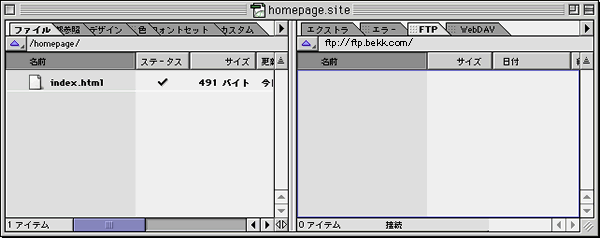
|